Les ressources peuvent être reliées entre elles afin de faciliter la recherche et le regroupement d'ensembles de ressources similaires ou mutuellement pertinentes. Fichiers alternatifs.
Comment relier les ressources
Relier toutes les ressources d'une collection
- Ajouter des ressources à votre collection sélectionnée, voir Ajouter à une collection
- Dans la liste des actions de la collection, sélectionnez "Relier toutes les ressources de cette collection".
Un message de confirmation s'affiche pour indiquer que toutes les ressources sont désormais liées.
Relier manuellement les ressources
Modifiez chaque ressource individuellement et placez les identifiants des ressources que vous souhaitez relier dans la case "Ressources liées" (voir ci-dessous).
Ce lien ne s'applique qu'à la ressource que vous éditez. Vous devrez faire de même pour toutes les ressources que vous souhaitez relier entre elles.
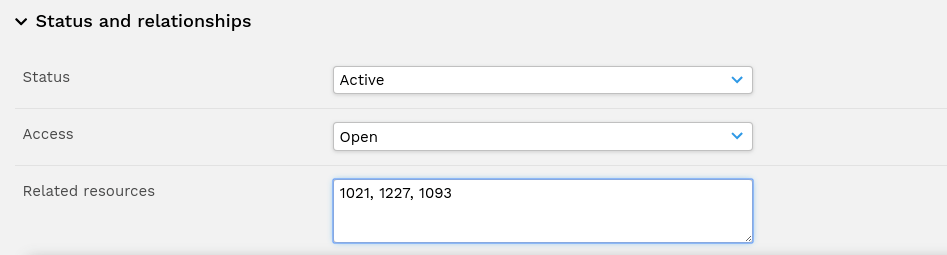
Affichage de ressources connexes
Par défaut, les ressources apparentées apparaissent sous forme de vignettes dans un panneau situé sous les métadonnées de la ressource sur la page de visualisation de la ressource.
Afficher les ressources connexes de certains types à côté des métadonnées de la ressourceLes ressources importantes liées à des types de ressources spécifiques (par exemple, les formulaires de consentement/libération pour les modèles, les fiches d'information sur les produits) peuvent être configurées pour apparaître à côté des métadonnées de la ressource en ajoutant l'identifiant du type de ressource concerné (voir Types de ressources) à la variable de configuration du système $related_type_show_with_data.
Si cette option est configurée, les ressources associées peuvent également être définies pour apparaître dans les onglets de métadonnées. L'onglet attribué à chaque type de ressource est configuré par le paramètre "Nom de l'onglet" sur la page de configuration du type de ressource (Admin->Système->Types de ressources). Ce paramètre doit être défini sur le type de ressource qui sera affiché à côté des métadonnées. Il s'agit du même type que celui spécifié dans l'option de configuration ci-dessous.
Par exemple, si un type de ressource "formulaire de consentement" porte l'identifiant #6, l'option suivante permet d'afficher tous les formulaires de consentement connexes à côté des métadonnées de la ressource sur la page de visualisation de la ressource photo. Dans le menu Types de ressources, recherchez le type de ressource "formulaire de consentement". Définissez le "Nom de l'onglet" sur une valeur appropriée, car il apparaîtra dans les métadonnées de toutes les ressources liées à un formulaire de consentement spécifié.
$related_type_show_with_data = array(6) ; Affichage sous forme de vignettes des ressources connexes accompagnées de métadonnées
Au lieu d'être affichés dans un tableau, les types de ressources connexes configurés pour apparaître à côté des métadonnées peuvent être affichés sous forme de vignettes en les ajoutant à la variable de configuration du système $related_type_thumbnail_view.e.g.
$related_type_thumbnail_view = array(6) ; Lien de téléchargement
Pour faciliter le téléchargement des types de ressources les plus courants à partir de la ressource principale, un lien apparaît à côté des ressources apparentées, qui définit le type de ressource approprié et renvoie l'utilisateur à la ressource actuelle une fois le téléchargement terminé. L'option suivante permet de désactiver ce lien.
$related_type_upload_link = false ;

